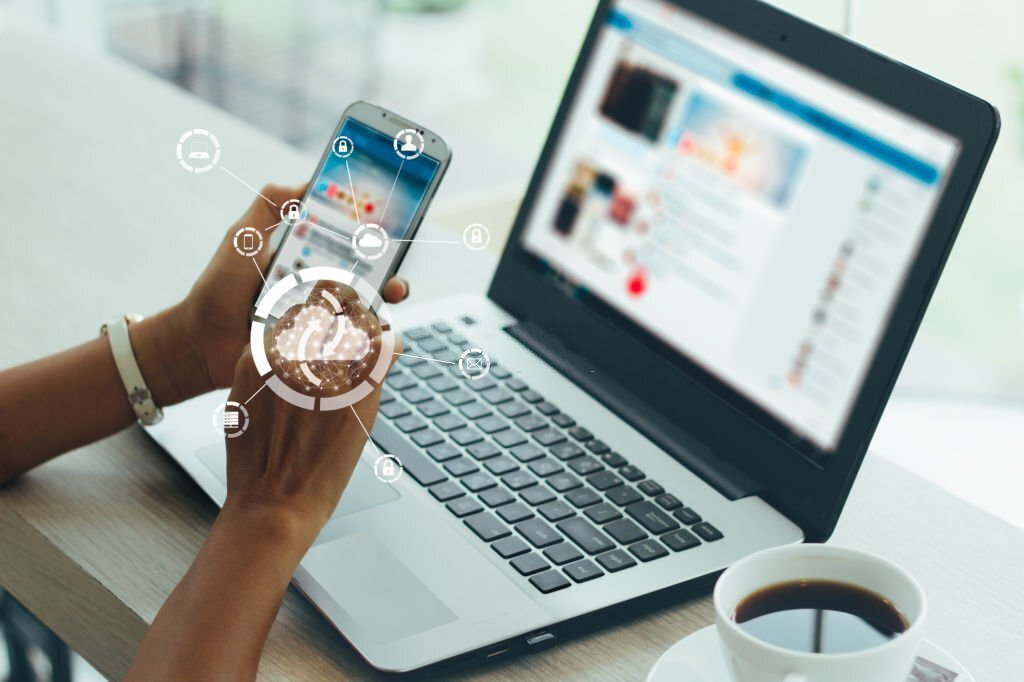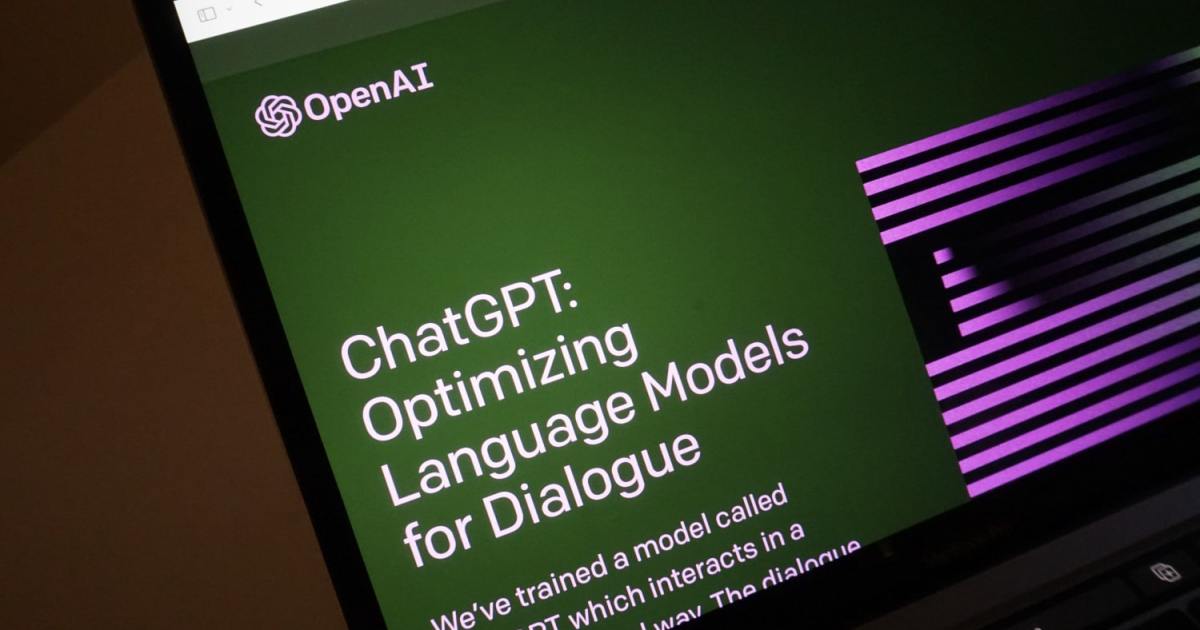미안해, 애플 이 로지텍 키보드가 내 맥북을 위한 새로운 선택지야.
미안해, 애플 로지텍 키보드가 내 맥북을 위한 새로운 선택지야.

새로운 키보드와 친구가 되는 데에는 시간이 걸립니다. 2012년에는 로지텍 K810 미니 키보드를 리뷰했습니다. 그렇게 싫어서 반품하기로 계획했었는데요. 몇 주 뒤에 리뷰를 업데이트하여 제가 그것을 유지하기로 결정했습니다. 그 키보드가 마음에 들었기 때문입니다.
또한: 학생들을 위한 최고의 키보드를 찾았고, 그것의 ChatGPT 단축키로 증명되었습니다.
음, 이번 달에는 11년 만에, 그 키보드를 교체하여 같은 스타일의 최신 버전으로 대체하게 되었습니다. 11년 동안. 그 작은 키보드는 제가 매일 12시간씩, 하루 종일 내리 쳤음에도 불구하고 살아남았습니다. 인상적입니다. 그것은 좋은 친구가 되었고, 저는 그것을 그리워할 것입니다.
하지만 최근에, 로지텍에서는 Mac용 MX Keys Mini를 보내주었습니다. 아주 좋은 키보드인데도, 제가 시도해 본 다른 새로운 키보드들과 마찬가지로 처음에는 싫어했습니다.
이제 몇 주를 사용해보니, 우리는 좋은 친구가 될 것 같습니다.
- LK-99 초전도체 혁신일 수도 있고, 단지 새로운 희망일 수도 있습니다
- 피콕에서 ‘아스테로이드 시티’ 스트리밍 출시 날짜와 시간
- 마이크로소프트는 아웃룩의 가장 나쁜 부분 중 하나를 개선하고 있습니...
모든 멀티태스커가 필요로 하는 기능
나는 MX Keys Mini for Mac을 가족실에서 사용하는 키보드로 설정했습니다. 내 아내와 함께 일하고 있기 때문에 여기에서 많은 시간을 보냅니다. 또한 작은 강아지가 내 무릎에 앉아 있을 수 있습니다. 따뜻하고 푹신한 강아지와 함께 글을 쓰는 삶의 질의 혜택을 과소평가하지 마십시오. 그는 지금 왼쪽 허벅지 위에서 자고 있습니다.
나는 이 자세에서 세 개의 컴퓨터에 정기적으로 연결합니다. 현재 사용 중인 내 주요 Mac Studio가 있습니다. 아내와 나는 또한 회의 및 협업 센터로 사용되는 TV에 연결된 Mac mini를 각각 가지고 있습니다. (우리는 모두 재택근무를 하고 있습니다.)
또한: 로지텍 이지 스위치: 컴퓨터 간의 마우스와 키보드 전환은 너무 비효율적입니다
MX Keys Mini는 로지텍의 Easy-Switch 기능을 지원합니다. 이를 통해 키보드를 블루투스로 최대 세 대의 장치에 연결할 수 있습니다. F1, F2 및 F3을 누르면 장치 사이를 전환할 수 있습니다. 로지텍 MX Master 3 마우스와 함께 사용하면 몇 초 내에 다른 컴퓨터로 이동할 수 있습니다. 현재 모델은 MX Master 3S이지만, 저는 내 MX Master 3으로 완전히 만족하고 있어서 업그레이드할 필요를 느끼지 못했습니다.
리뷰: 로지텍 MX Master 3S: 최고의 마우스가 더욱 좋아졌습니다
이 Easy-Switch 옵션의 힘을 과소평가하지 마십시오. 이제는 기계 간 전환을 할 수 없는 키보드를 고려하지 않을 정도로 되었습니다.
경쟁사
나는 MX Keys Mini의 Mac 버전을 받았습니다. 이것은 나에게는 좀 다른 경험이었습니다. 나는 기억할 수 있는 한 맥에 연결된 PC 키보드를 계속 사용해왔기 때문입니다. 다행히도 키를 재매핑하여 내가 원하는 방식으로 작동하도록 만들기는 꽤 쉽습니다. 나중에 이에 대해 더 자세히 알아보겠습니다.
지금은 MX Keys Mini를 애플 매직 키보드와 애플 매직 키보드 with Touch ID와 비교해보겠습니다.
두 제품은 동일한 키 배열을 가지고 있습니다 (로지텍은 분명히 애플의 레이아웃을 복제했습니다). 크기로는 로지텍 키보드가 약간 더 넓고 높으며, 두 배로 두꺼워졌습니다. 또한 무게도 두 배로 무거워졌습니다.
|
사양 |
애플 매직 키보드 for Mac |
로지텍 MX Keys Mini |
|
높이 |
4.52 in (11.48 cm) |
5.19 in (13.18 cm) |
|
너비 |
10.98 in (27.89 cm) |
11.65 in (29.59 cm) |
|
깊이 |
0.16-0.43 in (0.41-1.09 cm) |
0.82 in (2.08 cm) |
|
무게 |
8.48 oz (240.4 g) |
17.86 oz (506.32 g) |
로지텍 MX Keys Mini와 애플 매직 키보드는 둘 다 $99에 명시되어 있습니다. 하지만 MX Keys Mini는 현재 아마존에서 $79에 구매할 수 있습니다. 터치 ID가 있는 매직 키보드는 추가 $50이며, 애플에서 $149에 판매됩니다. 터치 ID 버전을 구매하면 애플은 수면 버튼을 제거하고 터치 ID 센서로 대체합니다. 나중에 수면 버튼에 대해 더 자세히 이야기하겠습니다.
ENBLE에서는 자주 사용자의 사용 사례에 가장 잘 맞는 기술을 얻는 것에 대해 이야기합니다. 개인적으로 나는 키보드에 터치 ID가 필요하지 않지만, 다른 사람들에게는 큰 시간 절약이 될 수 있습니다. 큰 특징 중 하나는 지문으로 맥에 로그인할 수 있으며, 세 개의 지문을 인식합니다. 따라서 가족이나 사무실에서 세 명의 사람이 기계를 공유하고 손가락으로 자신의 프로필에 로그인할 수 있습니다.
또한 iTunes, 앱 스토어 등의 애플 서비스를 통한 구매를 승인할 수도 있습니다. 이를 자주해야하는 경우, 시간 절약은 추가 $50을 정당화할 수 있을 것입니다.
애플 키보드에는 Easy-Switch 기능이 없습니다. 이러한 키보드는 하나의 컴퓨터에만 바인딩되므로, 로그인에 터치 ID 센서를 원하는 강력한 이유가 없다면 매직 키보드를 구매하는 것은 의미가 없습니다. 대신 MX Keys Mini를 구매하세요.
또한: 현재 최고의 키보드: 전문가 테스트 및 리뷰
애플 키보드는 백라이트가 없습니다. 아래에서 Logitech의 백라이팅에 대한 약간의 실망에 대해 더 이야기하겠지만, 적어도 백라이팅이 있습니다. 애플은 그렇지 않습니다.
중요한 점 하나: 맥 매직 키보드와 아이패드 매직 키보드를 혼동하지 마십시오. 이들은 완전히 다른 장치입니다. 아이패드 버전은 작은 아이패드와 함께 사용하는지 큰 아이패드와 함께 사용하는지에 따라 $279 또는 $329입니다.
키보드 조정
사람들은 키보드 작업 방식에 대해 심각하게 까다로워지고, 저도 예외는 아닙니다. 애플의 키보드 배치 방식은 나를 짜증나게 만듭니다.
가장 큰 불평은 애플이 키보드의 왼쪽 하단에 있는 키를 Fn/Globe 키로 만들었다는 것입니다. PC 키보드에서는 일반적으로 컨트롤 키입니다. 이를 극복할 방법을 찾지 못했으며, 이로 인해 저는 화가 납니다.
리뷰: Logitech MX Mechanical: 모든 스위치와 크기에서 완벽한 키보드
또한 명령 키와 컨트롤 키를 바꾸는 것도 좋아합니다. 주요한 명령 키가 스페이스 바 바로 옆에 있는 것은 마음에 들지 않습니다. 이는 키보드 설정 옵션을 사용하여 상당히 쉽게 바꿀 수 있습니다. 시스템 설정을 열고 키보드로 스크롤하여 키보드 단축키 버튼을 클릭한 다음, 수정자 키 탭으로 스크롤합니다. 그런 다음 명령 키와 컨트롤 키를 바꿉니다:
어떻게 해도 Fn/Globe 키에 대한 키 할당 옵션이 있음에도 불구하고, 아무것도 작동하지 않는 것 같습니다. 이 옵션은 저를 조롱하기 위해 존재하는 것 같습니다.
또 다른 키의 단점은 전진 삭제 키의 부재입니다. 표준 삭제 키는 커서 왼쪽의 문자를 제거하며, 삭제 당 하나의 문자씩 왼쪽으로 이동합니다. 그러나 PC 키보드에는 전진 삭제 키가 있으며, 일반적으로 키보드의 맨 오른쪽 위에 위치합니다. 전진 삭제는 정밀한 편집에 매우 유용할 수 있습니다. 저는 이것을 계속 사용합니다.
또한: 내가 사용한 시간 내 최고의 키보드 단축키 (모든 브라우저에서 작동)
이것이 애플 매직 키보드와 맥용 Logitech MX Keys Mini에 수면 키가 있는 곳입니다. 터치 ID 애플 키보드를 위해 그 키를 구매한 경우, 전진 삭제 키없이도 살 수 있습니다.
저는 전진 삭제 키 없이는 살 수 없습니다. 문제를 해결한 방법은 다음과 같습니다. Logitech 키보드에는 Logi Options+ 앱이 함께 제공되며, 이를 사용하여 Logitech 장치를 조정할 수 있습니다. Smart Actions라는 기능이 있으며, 이는 기능 키 바에서 키 누름에 의해 트리거되는 간단한 매크로 도구입니다.
Smart Actions를 사용하면 키 누름에 따라 동작을 트리거할 수 있습니다. 위의 매크로에서는 액션이 수면 키를 눌러 맥으로 전진 삭제 키 신호를 보내게 됩니다. 실제로 Fn 삭제인 전진 삭제 키를 찾는 방법에 대해서는 MacMost의 이 훌륭한 비디오가 알려주는 키보드 삭제 도교를 알면 매우 유용합니다.
Magic Keyboard 사용자는 제3자 Karabiner Elements 앱을 사용하여 키를 재정의 할 수 있습니다. 다만 Sleep 키는 접근할 수 없습니다. Karabiner Elements를 사용하면 Shift Delete를 누르면 Mac으로 Forward Delete 키를 전송할 수 있습니다.
어쨌든, Mac에 초점을 맞춘 키보드를 PC 근육 기억으로 더 편안하게 만드는 것은 가능합니다.
약간의 실망
MX Keys Mini가 왜 이렇게 무겁다는 것을 알 수 없습니다. 예전 K810은 337g이었는데, MX Keys Mini의 약 60% 정도만큼이었습니다. 그럼에도 불구하고 K810은 한 번 충전으로 한 달 이상 사용할 수 있었습니다. MX Keys Mini는 겨우 두 주를 견딜 수 있습니다.
MX Keys Mini를 충전하기는 그리 어렵지 않습니다. 그냥 왜 더 무거운지, 훨씬 오래된 모델보다 독특한 기능이 없는데도 배터리 수명이 더 짧은지 이해할 수 없습니다. Apple Magic Keyboard의 배터리 수명은 꽤 좋으며, 종종 한 달 가까이 사용할 수 있으며 무게는 절반 정도입니다.
또한: 문제 해결을 위한 필수 Windows 도구 3가지 (사용 방법 포함)
K810과 MX Keys Mini 모두 백라이트가 있지만, K810에서 더 좋았습니다. 이는 MX Keys Mini for Mac이 흰색이기 때문에, 백라이트로 조명이 되어도 키들이 잘 두드러지지 않기 때문입니다. K810은 검정색이었습니다. 또한 MX Keys Mini의 키 주변에 조명이 스며드는 현상을 K810에서는 본 적이 없습니다.
ENBLE의 구매 권장 사항
전반적으로, K810의 경험과 MX Keys Mini for Mac의 첫인상을 비교해보면, 저는 K810을 선호합니다. 그러나 MX Keys Mini는 잘 해내는 좋은 키보드입니다.
편안함 측면에서, MX Keys Mini는 K810만큼 좋으며, 조금 더 나은 키 누르는 감각이 있습니다. 제게 맞습니다. 통증이나 불편함 없이 몇 시간 동안 타이핑할 수 있습니다.
현재 구매 가능한 장치 중에서는, Apple의 비-Touch ID Magic Keyboard 대신 Logitech의 MX Keys Mini를 강력히 추천합니다. 가격의 80%에 비슷한 성능을 얻을 수 있으며 (배터리를 제외하고), 백라이트와 3대의 장치에 연결할 수 있는 기능도 제공합니다.
Touch ID가 절실히 필요하지 않은 한, MX Keys Mini를 선택하십시오. 그렇지만 Logitech이 여전히 K810을 만들고 있다면, 그것이 제일 추천입니다.
아, 그리고 작은 Pixel 강아지는 아직 제 허벅지 위에서 잠들어 있습니다.
저의 일상 프로젝트 업데이트는 소셜 미디어에서 확인하실 수 있습니다. Substack에서 주간 업데이트 뉴스레터를 구독하고 Twitter(@DavidGewirtz), Facebook(Facebook.com/DavidGewirtz), Instagram(Instagram.com/DavidGewirtz), YouTube(YouTube.com/DavidGewirtzTV)에서 팔로우 해주세요.